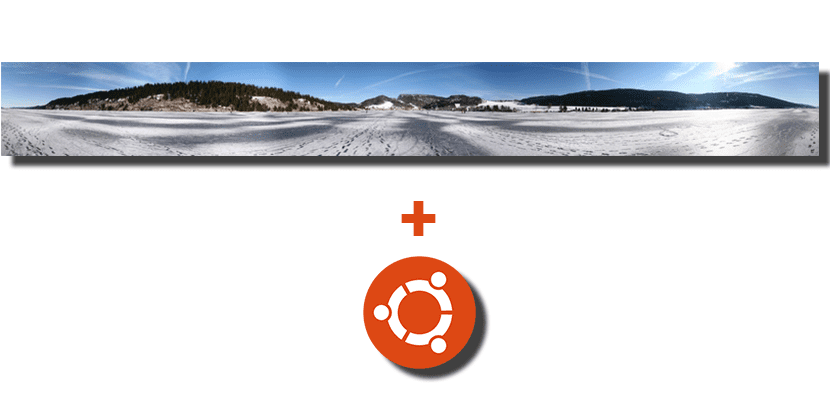
મને ઘણા સમય પહેલા યાદ છે, જ્યારે મેં મારો પહેલો સ્માર્ટફોન ખરીદ્યો હતો, તે તમામ પ્રકારના એપ્લિકેશનને ઇન્સ્ટોલ કરે છે. આ એપ્લિકેશનોમાં મારી પાસે હંમેશાં એક હતી જેણે મને કરવાની મંજૂરી આપી 360º ફોટા, પરંતુ આ એપ્લિકેશનો સાથે સમસ્યા છે મનોહર છબીઓ તે છે કે તેમની સાથે લેવામાં આવેલી છબીઓને વિઝ્યુઅલાઇઝ કરવા અને ખસેડવામાં સમર્થ થવા માટે, આપણે સમાન એપ્લિકેશનનો ઉપયોગ કરવો પડ્યો હતો. ત્યારથી, મેં હંમેશાં સ softwareફ્ટવેર ગુમાવ્યું છે જે મને આ પ્રકારની છબીઓને મારા સ્માર્ટફોનની બહાર જોવા અને ખસેડવાની મંજૂરી આપે છે, અને આ સ softwareફ્ટવેર જીનોમ માટે એક સરળ પ્લગઇનના રૂપમાં ઉપલબ્ધ છે.
શરૂઆતમાં, જીનોમની આંખ આ પ્રકારની છબીઓ સાથે સુસંગત છે, જો કે તે ફક્ત અમને જોવા અને ઝૂમ કરવાની મંજૂરી આપે છે. સમસ્યા એ છે કે જ્યારે આપણે છબીને મુક્તપણે ખસેડી શકીએ છીએ ત્યારે અનુભવ જે અનુભવે છે તેના કરતા ઘણો અલગ છે. છબીઓને ખસેડવા માટે આપણે કંઈક વધારાનું સ્થાપિત કરવું પડશે અને તે કંઈક કહેવામાં આવે છે જીનોમની આઇ માટે પેનોરમા ફોટો વ્યુઅર, ઉબુન્ટુની માનક સંસ્કરણમાં ડિફ defaultલ્ટ છબી દર્શક.
પેનોરેમિક છબીઓ જેને આપણે માઉસ સાથે ખસેડી શકીએ છીએ
હું આ પલ્ગઇનની વિશે વધુ સમજાવવાનું શરૂ કરતાં પહેલાં, મને તે સલાહ આપવી પડશે એવા વપરાશકર્તાઓ છે કે જેના માટે તે કામ કરતું નથી. તે મોટાભાગના કેસોમાં કાર્ય કરે છે, પરંતુ તમને ચેતવણી આપવામાં આવે છે કે જો એકવાર સ્થાપિત થઈ જાય, તો તમે જે ધાર્યું હોય તે અસર પ્રાપ્ત કરી શકતા નથી.
આ સમજાવ્યું, કોઈપણ તસવીર ટ tagગ કરેલી પoનramરેમિકમાં કાર્ય કરવું પડશે. તે છે કે કેમ તે ચકાસવા માટે, આપણે જીનોમની આંખ ખોલીશું, છબી / ગુણધર્મો / વિગતો પર જઈશું અને તપાસો કે XMP વિભાગમાં અમારી પાસે છે જીપીએનો: યુઝપanનોરામાવિઅર = સાચું અને અન્ય જીપાનો મેટાડેટા. શરૂઆતમાં, પેનોરેમિક મોડમાં મોબાઇલ સાથે લેવામાં આવેલી કોઈપણ છબી અથવા અમે તૃતીય-પક્ષ એપ્લિકેશનો સાથે જોડાીએ છીએ તે સુસંગત હશે.
જીનોમ પ્લગઇનની આઇ કેવી રીતે ઇન્સ્ટોલ કરવી અને તેનો ઉપયોગ કેવી રીતે કરવો
- સૌ પ્રથમ, આપણે ટર્મિનલ ખોલીને અને નીચેનો આદેશ લખીને પરાધીનતા સ્થાપિત કરીશું:
sudo apt install libimage-exiftool-perl python3-magic
- આગળ, અમે ડાઉનલોડ કરીએ છીએ આ ફાઇલ.
- એકવાર પાછલી ફાઇલ ડાઉનલોડ થઈ ગયા પછી, અમે .zip ફાઇલને અનઝિપ કરીશું.
- આગળનાં પગલામાં આપણે «eog_panorama the ફોલ્ડર ખસેડીશું જે આપણે હમણાં જ ડિરેક્ટરીમાં ઝિપને અનઝિપ કરતી વખતે મેળવ્યું છે. / / .Local / share / eog / પ્લગિન્સ /. જો ઉપરોક્ત ડિરેક્ટરી અસ્તિત્વમાં નથી, તો અમે તેને બનાવીએ છીએ.
- એકવાર અમે તમારી સાઇટ પર પ્લગઇન મૂક્યા પછી, અમે તેને સક્રિય કરીશું:
- આપણે જીનોમની આંખ ખોલીએ છીએ.
- અમે સંપાદન / પસંદગીઓ / પ્લગઇન્સ પર જઈ રહ્યા છીએ.
- અમે «EOG પેનોરમા to ની બાજુમાં બ toક્સને ચિહ્નિત કરીએ છીએ.
- અને અમારી પાસે તે પહેલેથી જ હશે.
હવેથી, જ્યારે આપણે સુસંગત છબી ખોલીએ છીએ, પ્લગઇન આપમેળે શરૂ થવું જોઈએ અને અમને બધી શક્યતાઓ પ્રદાન કરે છે. તમને વાંધો, તે સંભવત CP ઘણાં CPU અને રેમનો ઉપયોગ કરવાનું પ્રારંભ કરશે.
ઉબુન્ટુમાં વિચિત્ર છબીઓ જોવા માટે તમે આ પ્લગઇન વિશે શું વિચારો છો?
વાયા: omgubuntu.co.uk